

MOVは、QuickTimeムービーの保存と再生に使用されるファイルフォーマットで、ビデオ、オーディオ、インタラクティブコンテンツを含むことができるマルチメディアファイルです。一方、MP3はデジタル音声フォーマットで、比較的高い音質を維持しながら音声ファイルのファイルサイズを縮小するために圧縮を使用します。様々な理由で、多くの人が MOV を MP3 に変換したいと考えています。 この記事では、フリーソフトでmov動画から音声を抽出してmp3に無料変換する方法を説明します。
MOVをMP3に変換するには多くの方法がありますが、ここでは最も一般的に使用される3つの方法を紹介します。
Handbrake、Leawo HD動画変換プロ、またはFFmpegなど、MOVファイルを音声ファイルに変換できるメディア変換ソフトウェアがたくさんあります。これらのソフトウェアは通常、MOVファイルと希望の出力形式を選択し、変換プロセスを開始することができるシンプルなユーザーインターフェイスを持っています。
今日はLeawo HD動画変換プロという動画変換ソフトでMOVをMP3に変換してみます。Leawo HD動画変換プロは、ビデオトランスコードソフトです。 幅広いフォーマットの動画ファイルをMP4やMP3などの他のフォーマットに変換することができます。また、動画をカット、回転、拡大縮小することができ、幅広い品質とエンコーディング設定をサポートしています。Leawo HD動画変換プロは、Windows OS、mac OSシステムで動作する無料の動画変換コンバーターです。
動画変換ソフトでmovから音声を抽出してmp3に変換する手順はこちら:


動画オンライン変換サイトとは、インターネットを介してアクセスできる、オンライン上の動画ファイルを他の形式に変換するウェブサイトです。ユーザーは、動画ファイルをサイトにアップロードし、変換する形式を選択すると、サイトが自動的に変換を完了し、変換後のファイルをダウンロードすることができます。動画オンライン変換サイトは、通常、アップロードモジュール、変換モジュール、ダウンロードモジュール次のような構成になっています。これらのサイトは、ffmpeg、Handbrakeなどの一般的なソフトウェアに依存し、ユーザーがビデオをアップロードすると、サーバーは、変換作業を完了するためにこれらの変換ソフトウェアを呼び出す、サーバー上でこれらのソフトウェアを展開します。
以下は、オススメの動画オンライン変換サイトです。
音声レコーダーソフトでmovを再生して録音するのも方法の一つです。しかし、録音ソフトでMOVを再生して録音する際、音声が圧縮され、音質が低下する場合があります。
以下はおすすめの音声レコーダーソフトです。
音声レコーダーソフトでmovを再生して録音する方法の動画ガイド:
以下は、各種方法のメリット・デメリットの比較表です。
| 方法 | メリット | デメリット |
|---|---|---|
| 動画変換ソフト | 高音質 変換スピードが速い | ソフトのインストールが必要 |
| 動画変換サイト | ソフトのインストールが不要 | ファイルサイズに制限があり |
| 録音ソフト | 使いやすい | ソフトのインストールが必要 音質が落ち |
これらの方法の中には、MOV ファイルに含まれるオリジナルの音声と比較して、音声ファイルの品質が低下するものがあることに注意する必要があります。また、MOVファイルで使用されているコーデックによっては、音声抽出に使用するソフトウェアやツールが対応していないため、音声抽出に失敗したり、処理中に品質が低下したりする場合があります。最高の音質を維持したいのであれば、動画変換ソフトを使用してmovをmp3形式に変換することをおすすめします。
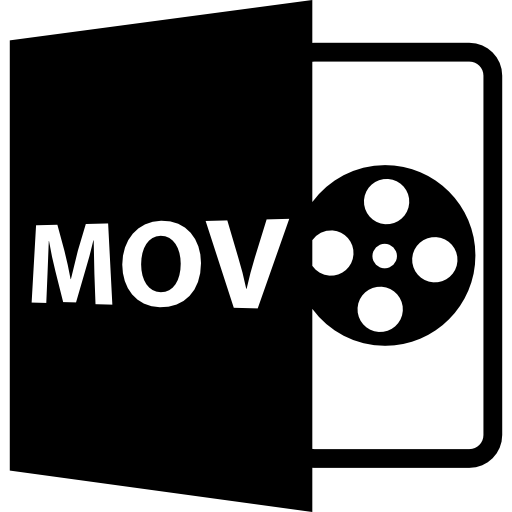
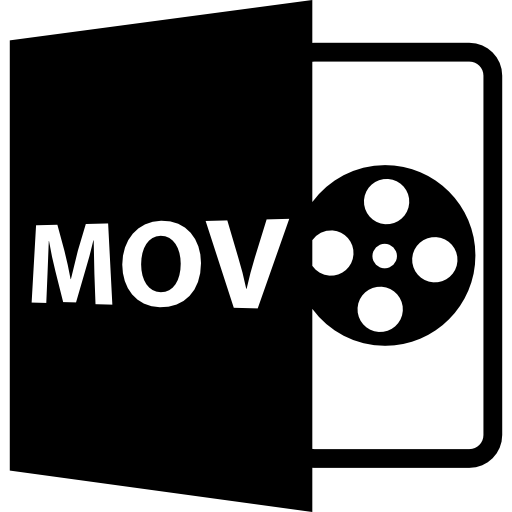
MOVは、マルチメディアファイル、特にQuickTimeムービーを保存し、再生するために使用されるファイル形式です。アップル社によって開発された独自のフォーマットで、主にMacintoshとWindowsのオペレーティングシステムで使用されています。MOVファイルフォーマットは、ISOベースのメディアファイルフォーマット(MPEG-4 Part 12)をベースにしており、ビデオ、オーディオ、テキスト、インタラクティブコンテンツなど、さまざまな種類のデータを格納することができます。H.264、ProRes、MPEG-4 Part 2などの幅広いコーデックをサポートしており、高品質のビデオおよびオーディオ圧縮を可能にします。
また、MOVファイルにはタイムコードトラックを含めることができ、複数のソースからのビデオとオーディオの同期に使用することができます。さらに、マルチチャンネルオーディオ、可変ビットレート、メタデータ(キーワードタグ、著作権情報、カメラ設定など)などの高度な機能をサポートしています。
MOVファイル形式の主な利点の 1つは、さまざまな種類のマルチメディア データとコーデックを処理できることです。このため、プロのビデオ編集やポストプロダクションのワークフローでよく使用される形式となっています。ただし、専用フォーマットであるため、MP4 などの他のファイルフォーマットほど、他のデバイスやプラットフォームで広くサポートされていない場合があります。
MOVファイルをMP3ファイルに変換する必要がある理由はいくつかあります。よくある理由は以下の通りです。
Rating: 4.18 / 5 (188 Reviews)
関連トピック
2024-01-18
【2024最新】OnlineVideoConverterの使い方・安全性・ポップアップ削除方法をまとめて紹介
2023-06-01
WindowsでもMacでも変換できる!MP4をMOVに変換する方法まとめ
2023-05-26
iPhoneでMP4動画ファイルが再生できない原因と解決策まとめ
2023-03-22
M4AをWAVに変換するツール(フリーソフト/サイト/アプリ)のおすすめ7選を紹介!【Windows・Mac対応】
2023-03-21
多機能動画変換・編集ソフト「WinX HD Video Converter Deluxe」の使い方を完全解説
2023-02-08
無料でMP4動画を結合・繋げる方法とおすすめフリーソフトTop5
30日間
返金保証
30日間の全額返金保証を提供しております。返金ポリシーにより、全てのお客さまに、安心して最高のサービスと製品を提供させていただきます。
1営業日以内
サポート対応
1営業日以内に安心サポート。お客様サポートや技術サポートでも経験豊富なスタッフが迅速に対応しております。
1,000万以上
のユーザー
全世界で千万以上のお客さまや法人様にご利用いただいています。信頼性が高く、ユーザーが安心して利用できる製品を提供いたします。
100%安全
安心ショップ
オンラインストアのデータ通信はベリサイン社の最新技術によって保護されています。安全なショッピングをお楽しみいただけます。




